- Editores de Vídeo Populares
Como Espelhar um Vídeo no Windows Movie Maker
Neste artigo, se você estiver interessado/a em saber como espelhar um vídeo, irá aprender algumas dicas úteis sobre como realizar esta tarefa.
Mar 17, 2025• Soluções Comprovadas
Pergunta: Alguém conhece algum software ou site básico e fácil de usar que permita espelhar rapidamente a imagem de um vídeo completo, de modo que a esquerda apareça à direita e a direita apareça à esquerda? Software para Windows ou Mac seria apreciado. Tenho algumas filmagens filmadas no espelho de algumas escrituras e quero revertê-las. - por Mango The Fruitarian
Se você tiver a mesma situação como a Mango e quiser espelhar ou inverter a filmagem, ou por engano, tomou a orientação errada do vídeo. Mesmo que o seu vídeo tenha sido capturado lateralmente ou na orientação vertical, você não precisa forçar a cabeça a vê-lo nessa direção. Você pode espelhá-lo e, no final, alcançar a orientação correta. Além disso, você pode usar o software de edição de vídeo da Microsoft (para usuários do Windows) ou do iMovie (no caso de você também possuir um Mac) para espelhar / inverter ou girar os clipes. Neste artigo, mostrarei como espelhar um vídeo para atingir esse objetivo, continue lendo e forneceremos algumas dicas sobre como isso pode ser feito.
- Parte 1: Maneira recomendada de espelhar um vídeo [Windows 7/8/10 e Mac]
- Parte 2: Como espelhar um vídeo usando o Windows Movie Maker
Parte 1: Uma maneira mais fácil de espelhar um vídeo - Wondershare Filmora [Windows e Mac]
Procurando uma solução mais fácil de como espelhar um vídeo? O Wondershare Filmora pode ser uma excelente escolha. Não é apenas fácil de usar, mas também é uma ferramenta versátil, pois pode espelhar vídeos de quase todos os tipos de arquivos, incluindo MP4 , MOV, MTS, MKV e WMV, entre outros. Além disso, você também pode combinar vários vídeos espelhados em um único . Aqui estão as etapas fáceis de como espelhar um vídeo com o uso do Wondershare Filmora:
Etapa 1. Importar videoclipes
Importe o vídeo que você precisa girar. Clique no botão Importar e selecione o vídeo no seu computador. Você também pode arrastá-lo e soltá-lo.

Etapa 2. Selecione a parte do vídeo que será espelhada
Isso deve ser feito se você não pretende espelhar o vídeo inteiro. Coloque o Playheader (marcador vermelho) no início do vídeo que será espelhado. Clique no ícone Dividir e arraste a marca vermelha até o final do vídeo que você deseja girar.

Etapa 3. Vire seus videoclipes
Clique duas vezes na linha do tempo do vídeo e um painel com recursos de edição será exibido. Você pode girar o vídeo 90 graus no sentido horário e anti-horário ou girá- lo na vertical e na horizontal. Selecione um dos efeitos de rotação desejados com base nas suas necessidades: gire 90 graus no sentido horário, gire 90 graus no sentido anti-horário, gire na horizontal ou na vertical e clique no botão OK para continuar.
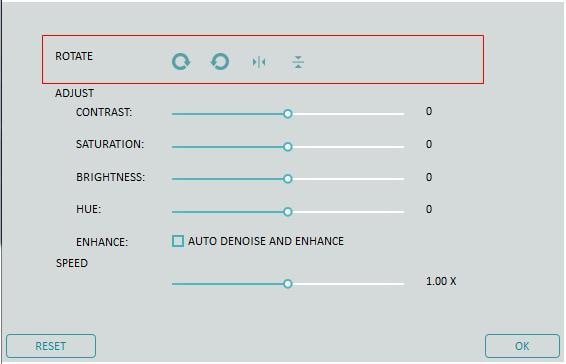
Etapa 4. Salve o vídeo transformado
Visualize as imagens de vídeo na janela de visualização. Exporte o vídeo depois que ele já estiver espelhado, conforme desejado. Clique em Exportar para salvar o arquivo. Você também pode escolher Formatar para que ele seja salvo com base em qualquer tipo de arquivo preferido.

De fato, o Wondershare Filmora é uma excelente opção para quem pensa em como espelhar um vídeo. Além de poder girar ou virar o vídeo com um único clique, há outras coisas que você pode fazer. Você também pode usar os recursos de corte, divisão e corte. Você pode até mudar a velocidade e fazer o vídeo em câmera lenta, se desejar. Por fim, você pode compartilhar seus vídeos no Facebook e no YouTube.
Para obter mais detalhes sobre como espelhar um vídeo no Filmora, consulte Como virar um vídeo.
Parte 2: Como espelhar um vídeo usando o Windows Movie Maker
O Windows Movie Maker é preferido por muitas pessoas porque é gratuito. Contanto que você o instale, você pode editar um vídeo e obter a orientação desejada. No entanto, de um modo geral, a seguir estão algumas das ações que você deve fazer para espelhar um vídeo com o uso do Windows Movie Maker:
No entanto, como você deve saber, a Microsoft removeu o aplicativo instalador de seu site oficial em 2017. E se você estiver usando um sistema Windows 10, o Windows Movie Maker não estará disponível para você. Portanto, se você deseja espelhar facilmente suas imagens de vídeo, faça o download do Filmora e siga as etapas acima.
Etapa 1: inicie o Windows Movie Maker e importe o vídeo que você deseja editar. Você pode simplesmente arrastar e soltar os videoclipes diretamente no Windows Movie Maker.
Etapa 2: se você não deseja inverter a filmagem inteira, é possível visualizar o vídeo inteiro e dividi-lo adequadamente. Quando você já estiver na parte do vídeo que precisa ser editada, faça uma pausa no vídeo.

Etapa 3: Vá para a guia Efeitos visuais e clique na seta suspensa para encontrar os Efeitos de espelho. Selecione Espelhar horizontal ou Espelhar vertical com base em suas necessidades e, em seguida, o vídeo será espelhado para o outro lado horizontal ou verticalmente.
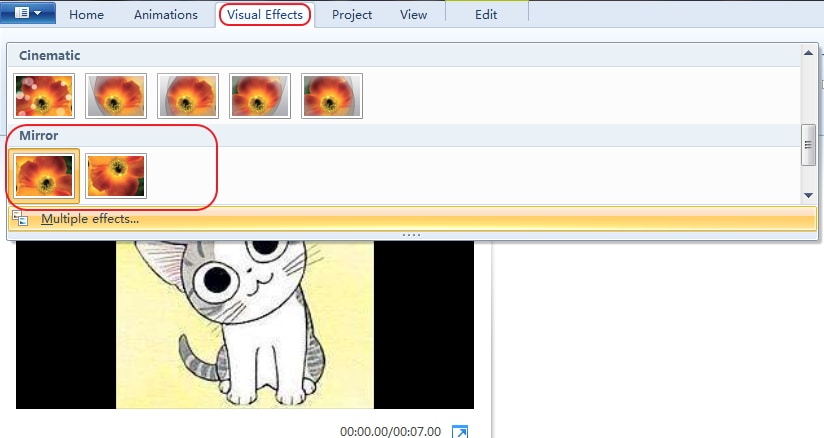
Etapa 4: quando o vídeo já estiver em sua orientação adequada, salve-o. Clique na guia Salvar filme e selecione "Recomendado para este projeto". Salve seu filme como um novo arquivo. Dessa forma, a cópia antiga ainda existirá e você ainda poderá usá-la em seu estado original, se necessário.
Conclusão
Agora você sabe como espelhar e virar um vídeo vertical ou horizontalmente no Windows Movie Maker gratuito e no Wondershare Filmora. Com o Windows Movie Maker gratuito, você também pode inverter ou ampliar e reduzir o clipe para criar efeitos visuais mais dramáticos. Mas com o Filmora, você sempre pode capacitar seu vídeo para o próximo nível. Confira o vídeo abaixo para saber como usar o Filmora para editar seu vídeo.







